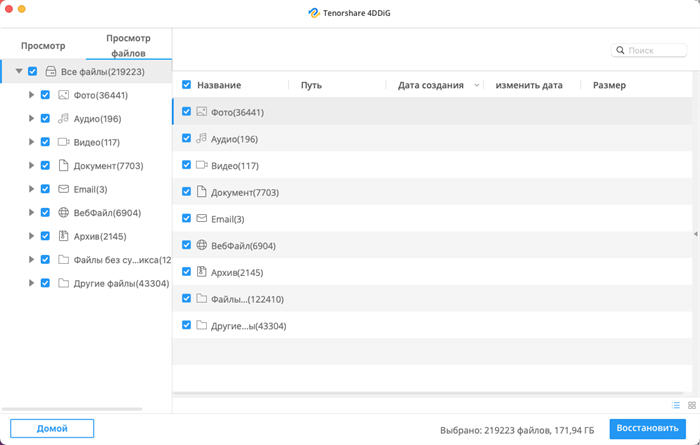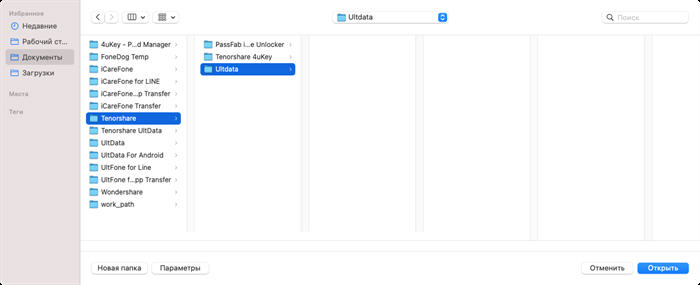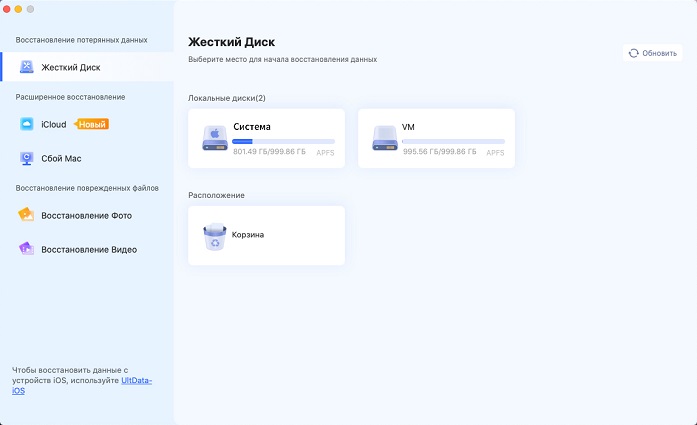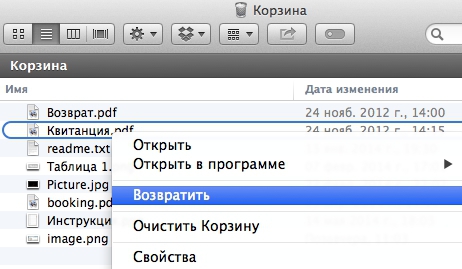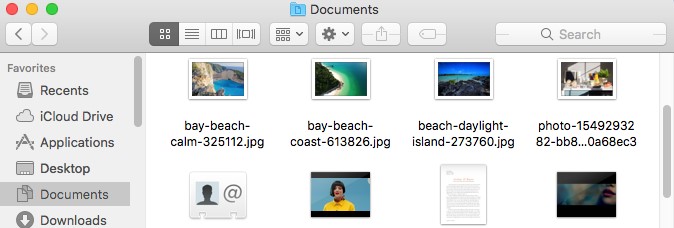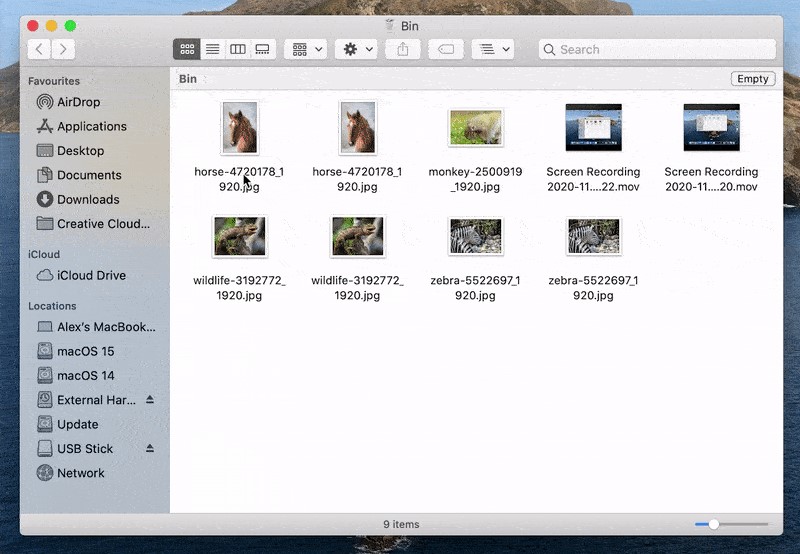[Обновление] Как восстановить удаленные файлы из корзины mac?
Вы работали на своем компьютере Mac и случайно удалили определенные данные? Может быть, Вы намеренно поместили какие-либо файлы в «Корзину», а затем спохватились, что они все же могут Вам понадобиться? Подобные ситуации достаточно распространены, ведь при работе с информацией нельзя исключать человеческий фактор. Все мы ошибаемся, но чтобы ошибки не стоили нам потери важных документов, фотографий, видеозаписей или иных файлов, необходимо как можно скорее восстановить удаленные файлы на Mac. Как именно это сделать, мы расскажем в данной статье. Вы сможете узнать, какое программное обеспечение лучше всего использовать в данной ситуации, а также как можно необратимо удалить конфиденциальную информацию на Mac. Итак, если Вы хотите узнать, как восстановить удаленные файлы из корзины mac, читайте далее.

Что делать, если я очистил мусорную корзину на Mac?
Если Вы поместили какие-либо файлы в «Корзину», но впоследствии передумали избавляться от них, самым простым решением, конечно же, будет перейти в саму «Корзину» и, выделив необходимые объекты, выбрать опцию «Возвратить».
Однако в случае если Вы уже успели очистить «Корзину», данный вариант не подойдет. Тем не менее, спешим Вас обрадовать, восстановление удаленных файлов все-таки возможно! При этом чем меньше времени прошло с момента очистки «Корзины» на Вашем компьютере, тем выше шансы на восстановление абсолютно всех нужных Вам данных.
Внимание: Как только Вы осознали необходимость восстановления удаленных из Корзины файлов, прекратите все операции на Вашем компьютере, которые могут привести к перезаписи данных на данном разделе жесткого диска (запись новой информации, проведение операций обновления, установка нового программного обеспечения и т.д.).
Чтобы успешно вернуть на компьютер Ваши файлы, лучше всего обратиться к профессиональным инструментам, разработанным специально для восстановления удаленных, потерянных или отформатированных данных в подобных ситуациях.
Как восстановить удаленные файлы из корзины mac с помощью программы?
Tenorshare 4DDiG Восстановления Данных Mac – это эффективное средство восстановления любых данных на компьютере Mac, отличающееся высоким качеством работы и гарантией безопасности данных. Утилита восстанавливает большое количество разнообразных типов файлов без потери качества и всего за несколько минут. Для многих пользователей утилита уже стала незаменимой и вошла в число тех программ, которые всегда находятся «под рукой». Рекомендуем и Вам попробовать данную программу в действии и убедиться в ее функциональном превосходстве среди других программ подобного рода.
Ниже мы предлагаем Вам ознакомиться с кратким обзором данной программы.
- Восстановление неограниченного количества данных Mac.
- Поддержка более 2000+ типов файлов, включая Фото, Видео, Аудио файлы, Электронные письма, документы, архивы и т.д.
- Широкая совместимость с различными устройствами (iMac, MacBook, Жесткий диск, SSD, USB-накопитель, Карта памяти, Микро-карта, SD / CF-карта, Музыкальный плеер, Камера, Видеоплеер, Гибкий диск, iPod.).
- Поддержка различных версий OS/чипов, M3/M2/M1, M3/M2 Pro or M3 Max chip и macOS Sequoia, macOS Sonoma, macOS Ventura, macOS Monterey, macOS Big Sur, macOS 10.15 (Catalina), macOS 10.14 (Mojave), macOS 10.13 (High Sierra), macOS 10.12 (Sierra).
- Поддержка различных файловых систем (APFS, HFS+, FAT32, exFAT, NTFS.).
- Функция предварительного просмотра файлов перед их восстановлением.
- Возможность выборочного восстановления данных.
- Возможность восстановления не просто удаленных, но также поврежденных и отформатированных данных на Mac.
- Восстановление данных Mac независимо от причины удаления данных, будь то аппаратный или программный сбой, вирусная атака, природный катаклизм, человеческая ошибка и т.д.
- Безопасное восстановление потерянных или удаленных файлов без перезаписи или потери исходного качества.
- Наличие русскоязычной версии программы.
- Простой и удобный интерфейс.
Далее Вы можете ознакомиться с подробной пошаговой инструкцией использования программы для восстановления удаленных файлов Mac.
Загрузите программу с официального сайта разработчика 4DDiG. Установите утилиту на Ваш Mac. Обратите внимание, что установка программы должна осуществляться на иной раздел диска, чем тот, с которого были удалены нужные файлы.
СКАЧАТЬ БЕСПЛАТНОБезопасное скачивание
СКАЧАТЬ БЕСПЛАТНОБезопасное скачивание
В главном меню программы выберите исходное место для восстановления данных, где изначально были расположены удаленные файлы. Далее нажмите на кнопку «Сканировать», расположенную в правом нижнем углу экрана. Программа начнет обнаружение всех файлов, существующих на выбранном разделе.

После завершения сканирования в окне программы будут отображены все обнаруженные файлы. В перечне указывается название, путь расположения, дата создания и тип. На данном этапе Вам доступен предварительный просмотр файлов. Вы можете отобрать для восстановления лишь некоторые из них.

- Выделите необходимые файлы и нажмите на кнопку «Восстановить» в правом нижнем углу экрана. В новом окне программы укажите путь сохранения восстанавливаемых файлов и нажмите на кнопку «Открыть». При этом также следует выбирать иной раздел диска, а не тот, с которого происходит восстановление данных.


Дождитесь завершения процесса, после чего все необходимые файлы будут доступны по указанному Вами пути.
Как Вы могли убедиться из перечня характеристик, а также из инструкции по работе с программой, процесс восстановления с помощью 4DDiG Mac Data Recovery проходит быстро и не требует от пользователя ни особых усилий, ни знаний программирования. Даже начинающий пользователь Mac сможет самостоятельно восстановить необходимые файлы, настолько удобным сделан интерфейс утилиты, сопровождающий процесс работы важными подсказками и напоминаниями. Многочисленные отзывы пользователей, уже воспользовавшихся функционалом утилиты, подтверждают высокую эффективность работы программы. С отзывами реальных потребителей Вы можете ознакомиться на официальном сайте разработчика, где также доступны руководство по использованию программы 4DDiG Mac Data Recovery и версия для системы Windows.
Но что если Вы, напротив, желаете ограничить на Вашем Mac доступ к файлам, в том числе и удаленным? Об этом наш следующий раздел статьи.
Как восстановить удаленные файлы из корзины mac без программы?
К сожалению, нельзя восстановить файлы, которые были удалены из корзины на Mac без использования специальной программы для восстановления данных. Однако, есть несколько вариантов, которые могут помочь вернуть потерянные файлы:
- Используйте Time Machine, если у вас есть резервная копия системы. Если Time Machine был настроен и работал регулярно, вы можете вернуть удаленные файлы из бэкапа.
- Если вы используете iCloud создать резервную копию mac, проверьте наличие удаленных файлов в кладовке iCloud. Если файлы были сохранены в iCloud Drive, вы можете вернуть их оттуда.
- Если у вас есть доступ к другому устройству, на котором была синхронизирована ваша учетная запись iCloud, проверьте, нет ли удаленных файлов на этом устройстве.
Но в любом случае, рекомендуется использовать специализированное программное обеспечение для восстановления данных, как Tenorshare 4DDiG Mac Data Recovery для максимальной эффективности именно восстановления данных.
Как установить необратимую очистку Корзины на Mac?
При удалении файлов на Mac и последующей очистке «Корзины» данные в действительности не исчезают, а просто становятся доступными для перезаписи. Именно на этом и основана возможность восстановления файлов после их удаления из Корзины. Однако иногда информация настолько секретна или конфиденциальна, что владелец не может допустить того, чтобы она могла поспать к третьим лицам. Если Вы хотите безвозвратно удалить какие-либо данные на Mac, можно воспользоваться встроенной функцией необратимой очистки «Корзины». В данном случае удаленные файлы сразу перезаписываются системными данными. Чтобы однократно использовать функцию необратимой очистки «Корзины» на Mac, следуйте прилагаемой инструкции.
Нажмите кнопку Command и щелкните правой кнопкой мыши по «Корзине».
Выберите опцию «Очистить корзину необратимо».

Вы также можете настроить данную функцию по умолчанию через Finder. После этого все отправляемые в «Корзину» файлы будут автоматически удаляться безвозвратно. Для этого выполните следующие действия.
Перейдите в «Настройки Finder».
Выберите раздел «Дополнения».
Отметьте галочкой опцию «Очищать корзину необратимо».

Установив данную опцию, Вы сможете быть уверенными в том, что удаленные файлы не смогут быть восстановлены другими лицами. Однако стоит при этом учитывать, что и для Вас восстановление удаленных файлов, даже с помощью специальных программ, станет весьма затруднительным. Кроме того, процесс необратимого удаления файлов занимает несколько больше времени, чем обычное удаление.
Часто задаваемые вопросы о восстановлении удаленных файлов из корзины Mac
1.Можно ли восстановить удаленные файлы из корзины если да то как а если нет то почему?
Да, восстановить удаленные файлы из корзины возможно. Когда вы удаляете файлы из корзины на Mac, они не удаляются окончательно с диска, а лишь перемещаются в специальную папку (Trash) и могут быть восстановлены. При этом, удаляемые файлы могут быть перезаписаны новыми данными, что уменьшает вероятность успешного восстановления.
- Если файлы были удалены недавно, то повышается вероятность восстановления. В таком случае можно использовать опцию "Восстановить" в контекстном меню корзины для восстановления файлов.
- Если файлы были удалены давно или был выполнен процесс очистки корзины (Empty Trash), то можно воспользоваться специальными программами для восстановления удаленных файлов. Однако, их работоспособность может быть ограничена.
В любом случае, удаляемый файл можно восстановить, если он не был перезаписан другими данными и имеет еще некоторое количество свободного места на диске.
2.Как восстановить удаленные файлы которые были удалены из корзины?
Если файлы были удалены из корзины на Mac, то они могут быть восстановлены, если вы были подключены к интернету. Для этого можно использовать следующую последовательность действий:
Откройте приложение Time Machine на своем Mac.
Выберите диск, на который были сохранены ваши файлы, и щелкните на нем.
Нажмите на кнопку "Восстановить", чтобы открыть окно Time Machine.
В окне Time Machine найдите дату, когда файлы были удалены.
Выберите файлы, которые вы хотели бы восстановить, и нажмите кнопку "Восстановить", чтобы начать процесс восстановления.
3.Как восстановить удаленные файлы из корзины после очистки Mac?
Если файлы были удалены из корзины и затем вы очистили корзину, то есть несколько вариантов, которые могут помочь восстановить удаленные данные на Mac:
Используйте Time Machine, если у вас есть резервная копия системы. Если Time Machine был настроен и работал регулярно, вы можете вернуть удаленные файлы из бэкапа системы перед очисткой корзины.
Используйте стороннее программное обеспечение для восстановления данных mac, которое можно загрузить из Интернета. Установите программу на внешний жесткий диск или на другой диск на компьютере, чтобы избежать перезаписи данных.
Обратитесь за помощью к профессионалу по восстановлению данных, если вы не хотите использовать програмное обеспечение самостоятельно или если у вас необходимо вернуть очень важные файлы.
В любом случае, чем раньше вы начнете процесс восстановления данных, тем больше вероятность успешного восстановления удаленных файлов. Кроме того, не сохраняйте новые данные на компьютере до начала процесса восстановления, чтобы не удалять больше данных.
Заключение
Таким образом, мы рассмотрели, как можно восстановить удаленные файлы из корзины mac, даже если они были удалены из Корзины. Специализированная программа Tenorshare 4DDiG Восстановления Данных Mac, лучшая среди утилит подобного рода, станет Вам незаменимым помощником и позволит в полном объеме восстановить утраченные данные за предельно короткий срок. Если же Вы хотите исключить саму возможность восстановления важной информации с Вашего Mac, Вы можете использовать на своем компьютере Mac функцию необратимой очистки Корзины любым из предложенных нами способов. Ждем Ваших комментариев и отзывов под нашей статьей!
Безопасное скачивание
Безопасное скачивание
Вам Также Может Понравиться
- Главная >>
- Данные Mac >>
- [Обновление] Как восстановить удаленные файлы из корзины mac?